- Kuidas sülearvutis Bluetoothi sisse lülitada
- Mida teha, kui bluetooth pole sisse lülitatud
- Kuidas sa tead, kas sul on see funktsioon?
- Kuidas lubada bluetooth klaviatuuril?
- Funktsiooni lubamine Windowsis
- Kui Bluetooth ei tööta ...
- Kuidas luua ühenduse teiste vidinatega?
Vaatamata asjaolule, et iga päev on kogu maailmas tarbijate kaasaskantavaid seadmeid üha enam, ei tea kõik kasutajad, kuidas sülearvutis bluetooth sisse lülitada ja kas see on üldiselt sülearvutisse sisse ehitatud. See artikkel räägib lugejatele, kuidas tuvastada, kas nende sülearvutis on bluetooth ja kuidas see aktiveerida, kui see mingil põhjusel keeldub korralikult töötamast.
Tehnoloogia traadita ülekanne viimastel aastatel Bluetoothi kandvad andmed on kuulsuse tipus. Mitmesuguseid opsüsteeme töötavatel kommunikaatoritel, mobiiltelefonidel ja nutitelefonidel on arsenalis peaaegu alati integreeritud Bluetooth-moodul. Seetõttu pole selles midagi üllatavat, et kaasaskantava tehnoloogia arenguga leitakse seda tehnoloogiat üha enam sülearvutites ja netbookides. Kuid mõnikord selgub, et seda pole nii lihtne sisse lülitada. Vaatame kõige tavalisemaid probleeme, millega nende seadmete omanikud kokku puutuvad.
Alustuseks peaksite veenduma, et bluetooth-moodul on ostetud sülearvutisse tegelikult sisse ehitatud. Lõppude lõpuks ütlevad mõnikord hoolimatud või mitte eriti ausad müüjad enesekindlalt, et " sinine hammas "(See on viis selle tehnoloogia nime tõlkimiseks sõna otseses mõttes inglise keel ) sisse kaasaskantav arvuti sisseehitatud, kuid tegelikult pole seda lihtsalt sülearvutis. Mõnikord on see tingitud ka asjaolust, et seadme tootja tarnib oma tooteid kogu vajaliku tarkvaraga, moodulit ise manustamata. Seda tehakse ootusega, et vajadusel installib kasutaja välise mooduli sülearvutisse ja saab seda kohe kasutada ilma täiendavaid draivereid ja programme installimata.
Enne peate veenduma, et see tõesti on seadmes. Tehke see piisavalt lihtsaks - peate vaatama alumine paneel sülearvuti Kui seade on installitud sülearvutisse, joonistab tootja sellele alale reeglina bluetoothi logo, mis kinnitab, et seadmel on vajalik moodul. See kleebis on vajalik manustatud mooduli litsentsimiseks ja peaaegu alati tagab selle olemasolu sülearvutis. Kui selline kleebis puudub, peab töö lõpuleviimiseks saama vastava välise adapteri.
Kui olete veendunud, et seade on sülearvutis olemas, siis jätkame küsimusega, kuidas sülearvutis bluetooth sisse lülitada. Enamasti tehakse seda sama võtme abil, millega käivitatakse WiFi-moodul. Seda on väga lihtne leida - sellel nupul on antenn peaaegu alati kujutatud. Veelgi enam, see klahv võib paikneda funktsionaalsete seeriatena (“F1”, “F2” jne), mis täidab lisafunktsioone, vajutades samal ajal klahvi “Fn”) ja seda saab kuvada sülearvuti korpuses eraldi nupul.
Kuid kuidas lülitada sülearvuti bluetooth sisse, kui pärast vastava nupu vajutamist ei juhtu midagi? Kõigepealt peate veenduma, et moodulil on kõik olemas installitud draiverid . Kui neid pole sülearvuti kõvakettal, võite proovida kõik vajaliku alla laadida ja installida. tarkvara otse tootja veebisaidilt. Ärge unustage, et mõnedes sülearvutimudelites saab bluetoothi lubada ainult kasutades eriprogramm . Pärast installimist leiate selle salvest - väike menüü ekraani paremas alanurgas (kella lähedal). Kuid kuidas sülearvutis bluetoothi sisse lülitada see programm pole installitud? Külastage jällegi tootja ametlikku veebisaiti ja laadige oma sülearvuti mudeli jaoks alla kogu vajalik tarkvara.
Nüüd, kui teate, kuidas sülearvutis bluetooth sisse lülitada, on aeg proovida sellega ühenduse luua mobiiltelefon või bluetooth-peakomplekti (see võib töötada kõrvaklappide ja mikrofoni režiimis) ja kontrollida seadme toimivust.
Bluetooth on traadita võrgu tuletis, mida kasutatakse erinevates digitaalseadmetes, seadmetes teabe edastamiseks ja vastuvõtmiseks lähiümbruses.
Uurige oma sülearvuti klaviatuuri. Paljudes mudelites on Bluetooth-funktsioon sisseehitatud ja tootjad panevad reaalaja nupu klaviatuuripaneelile. See võib asuda paneeli küljel või ülaosas ja sellel on traditsiooniline tähis. Ettevõtte Bluetoothi ikoon näeb välja nagu nurga all olev täht „B”, millel on külje rist ja mis on ringiga ovaalne. Bluetooth-funktsiooni lubamiseks piisab sellest nupust korraks vajutamisest. Samal ajal peaks märgutuli põlema. Samal ajal ilmub paremas alanurgas sülearvuti töölauale ettevõtte ikoon ja bluetoothi sisselülitamiseks kuvatakse teade.

Kui äkki ei leidnud nuppu (või seda pole), saate selle sisse lülitada sülearvuti tarkvaramenüü abil. Selleks avage menüü Start ja minge seejärel juhtpaneelile / seadmehaldurile. Avage veerg Bluetooth-seadmed. Pärast seda lubab dialoogiboks ainult funktsiooni ja toodab vajalikud seaded parameetrid edasiseks andmevahetuseks.
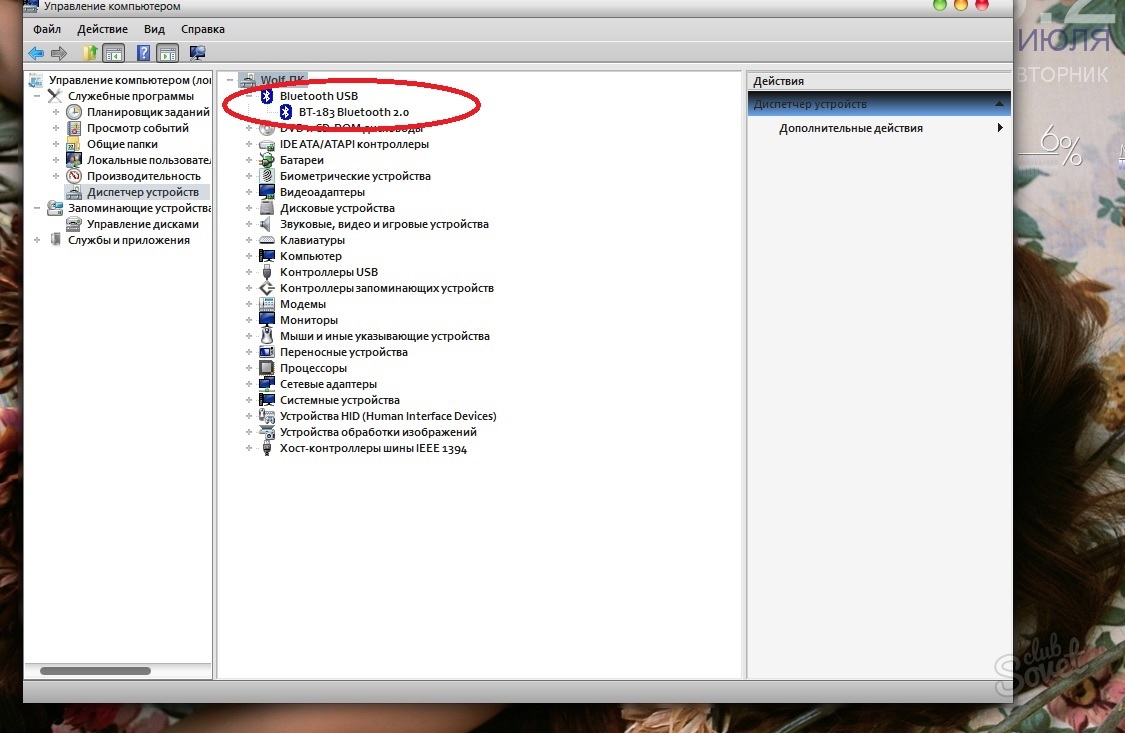
Enamikul juhtudel ütlevad kaupluse juhid sülearvuti ostmisel teile, et see funktsioon on mudelis olemas. Kuid tegelikult ei ole sõnad mõnikord faktidega nõus ja sülearvuti Bluetoothi asemel on olemas lihtne programm võimendada WiFi-signaal . Seetõttu vaadake hoolikalt sülearvuti korpuse kleebiseid. Tavaliselt näitavad need Bluetoothi olemasolu.
Ehkki tehnoloogia ei seisa paigal ja täna leiutatakse palju traadita tüüpi andmesidevõrke, on Bluetooth endiselt populaarne ja kasutajate poolt laialdaselt kasutatav. Kui peate failide, piltide või dokumentide teisaldama ilma juhtmeteta ja Internetita mõnda teise seadmesse, siis sobib see edastustüüp teile kindlasti, kuna iga telefon, tahvelarvuti või sülearvuti on sellega varustatud. Kui teil pole Bluetooth-adapterit, saate selle osta suvalises riistvara kaupluses. Väline adapter näeb välja nagu mälupulk ja seda on kerge kaasas kanda. Selles artiklis saate teada, kuidas sülearvutis Bluetooth sisse lülitada ja mida teha, kui see ei lülitu sisse.
Kuidas sülearvutis Bluetoothi sisse lülitada
Kui teie sülearvuti on absoluutselt olemas Bluetooth-adapter ja tema draivereid uuendatakse, protseduur on kiire ega võta palju aega.
Kiire juurdepääsu saamiseks avage sülearvuti salv, kus asub suurem osa ikoonidest. Bluetooth on alati sama ikoon, mis on kõigile tuttav - see on valge nurga all olev täht B sinisel taustal. Kui teil see on, kuid see helendab punaselt - traadita võrk puudega.
- Oodake mõni sekund ja adapter lülitub sisse. Nüüdsest saate Bluetoothi kasutada oma sülearvutis.
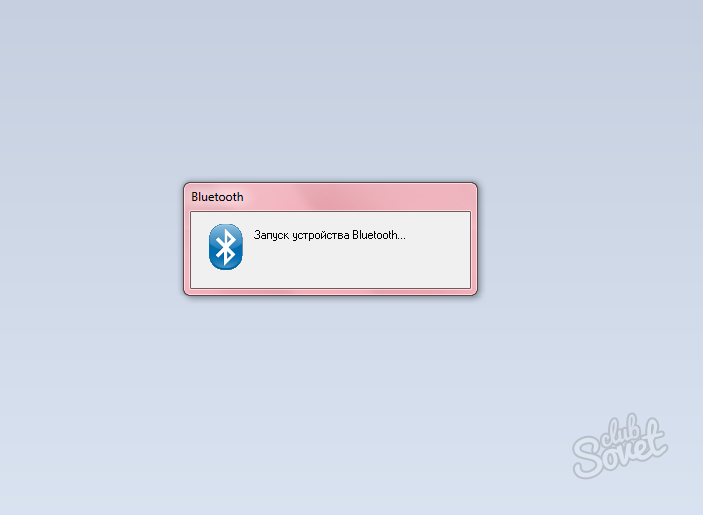
Mida teha, kui bluetooth pole sisse lülitatud
Kuid te ei leidnud salvest soovitud Bluetooth-ikooni või pole üldse kindel, kas teie sülearvutis on selline funktsioon. Veendumiseks järgige allolevat algoritmi.
- Esiteks sisestage administratiivne konto , kuna kõiki muudatusi süsteemis saab teha ainult sellest.
- Klõpsake vasakus alanurgas nuppu Start ja avage juhtpaneel.
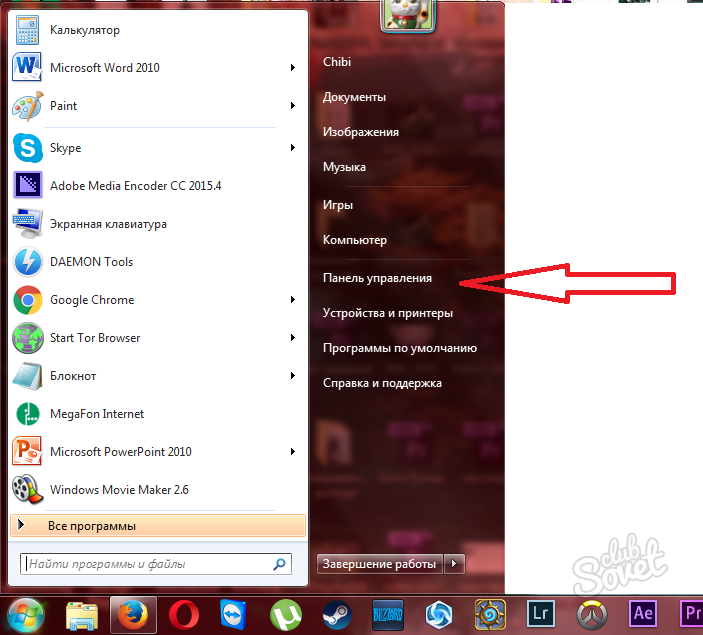
- Sorteeri kategooria järgi ja valige jaotis “Riistvara ja heli”.
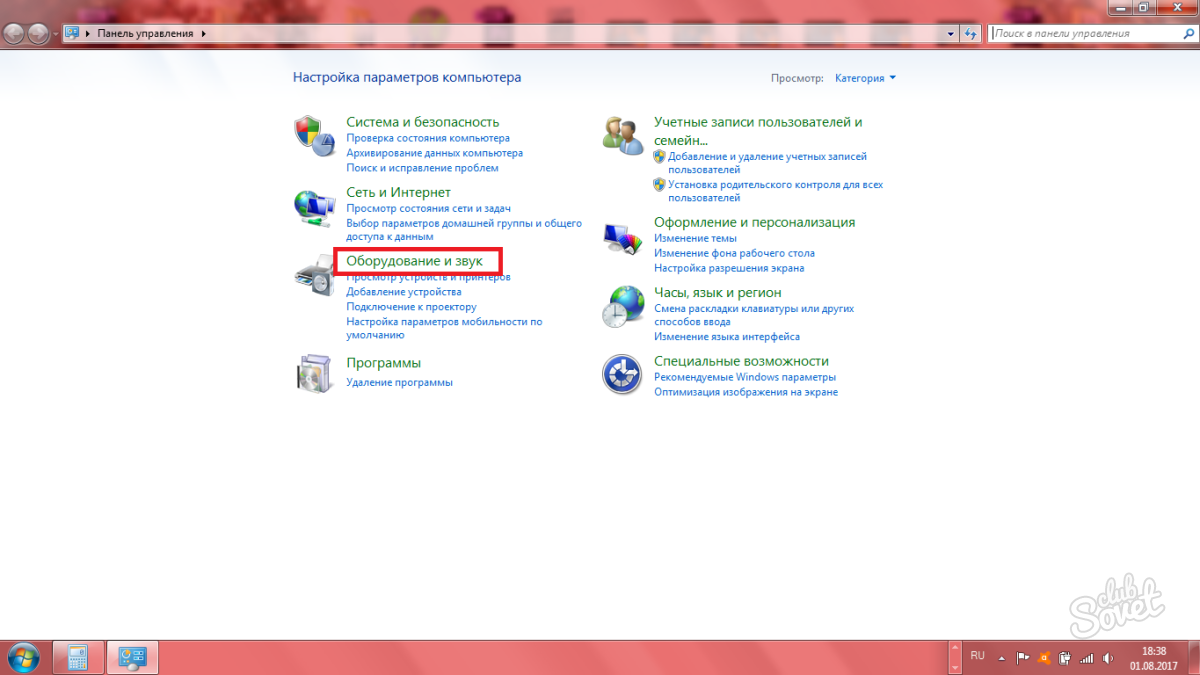
- Nüüd klõpsake jaotises „Seadmed ja printerid” linki „Seadmehaldur”. Oodake enne dispetšeri uue akna avanemist.
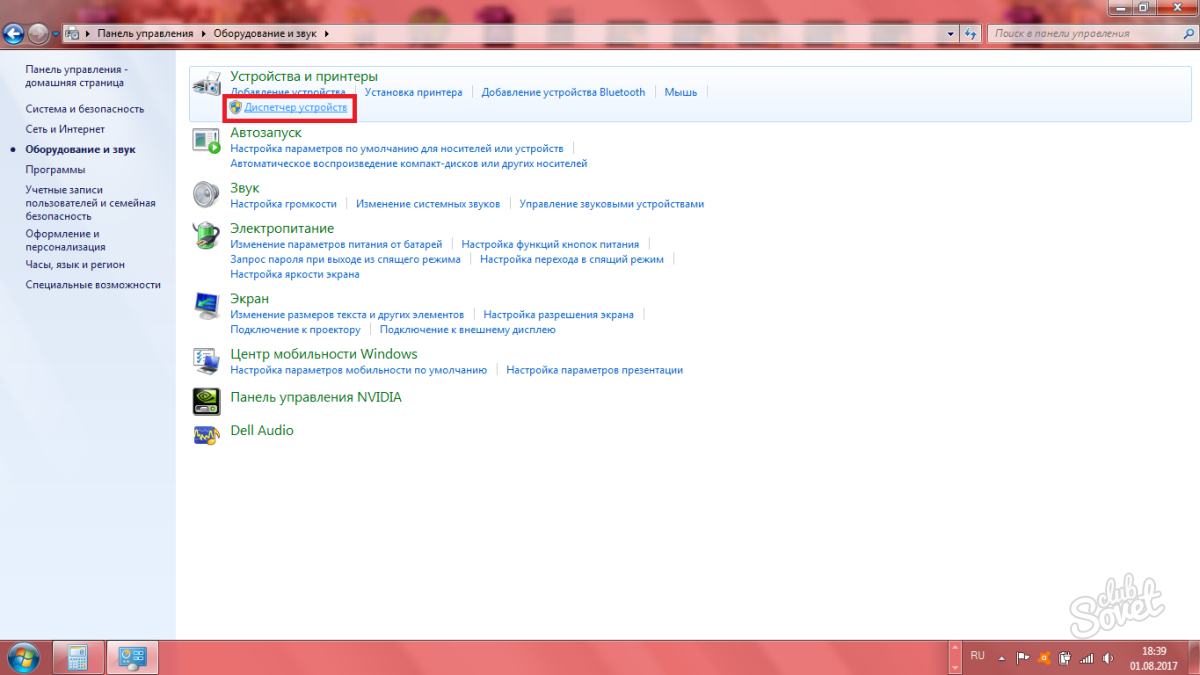
- Siin peate leidma üksuse "Bluetooth-raadio". Selle kõrval on väike kolmnurk. Klõpsake sellel parameetri laiendamiseks ja alajaotiste avamiseks.
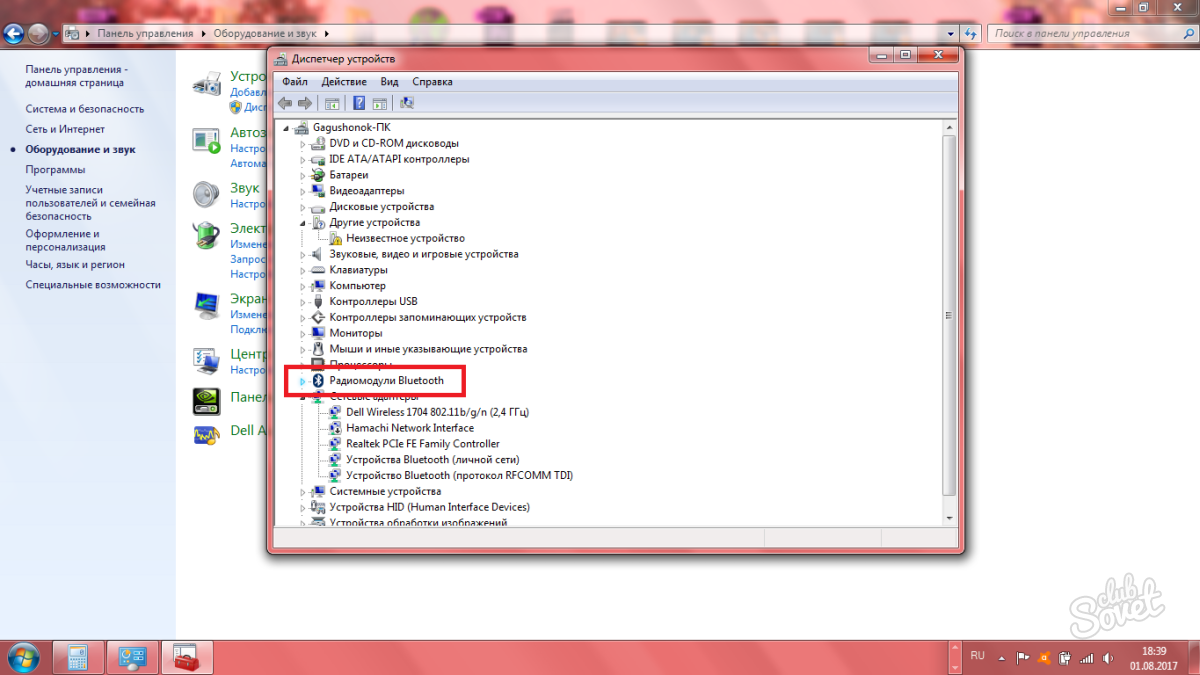
- Nüüd on teil toimuva jaoks kaks võimalust: kas näete oma Bluetooth-raadio mooduli nime või kirjutatakse selle asemel “Tundmatu seade”. Esimesel juhul on kõik palju lihtsam, kuna võite leida sobivad draiverid Internetis surfata.
- Määratlemata seadme puhul paremklõpsake sellel.
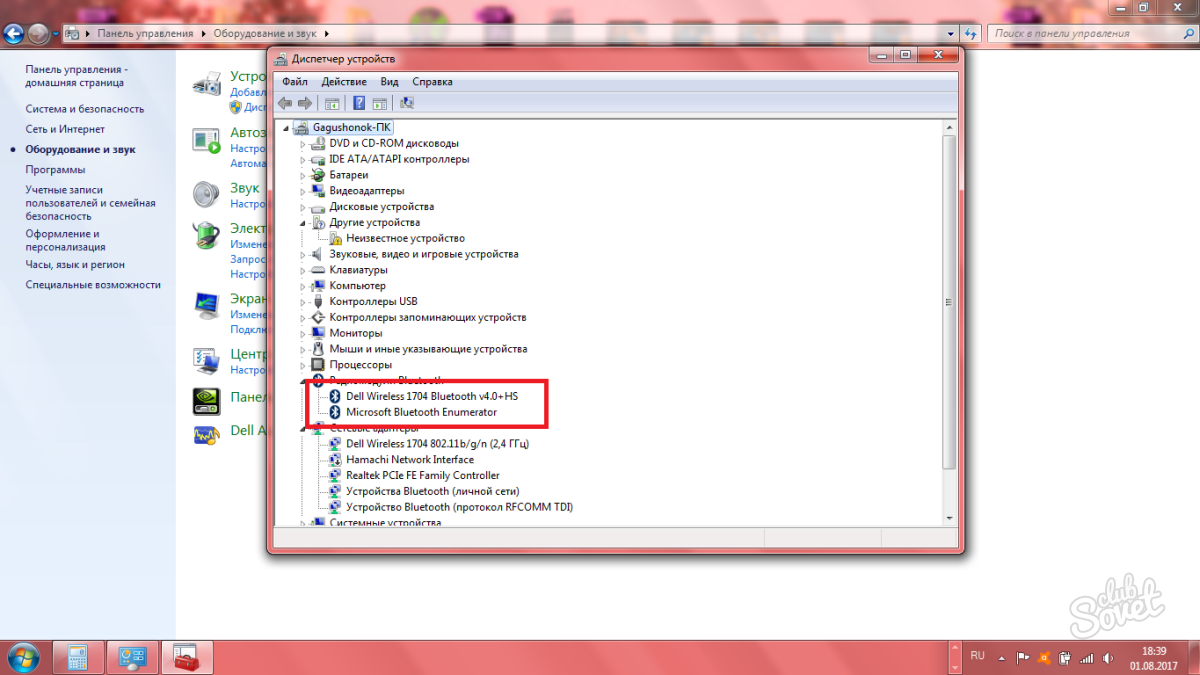
- Valige "Värskenda draivereid". Mudelinumber leitakse automaatselt ja saadetakse brauseri otsingusse.
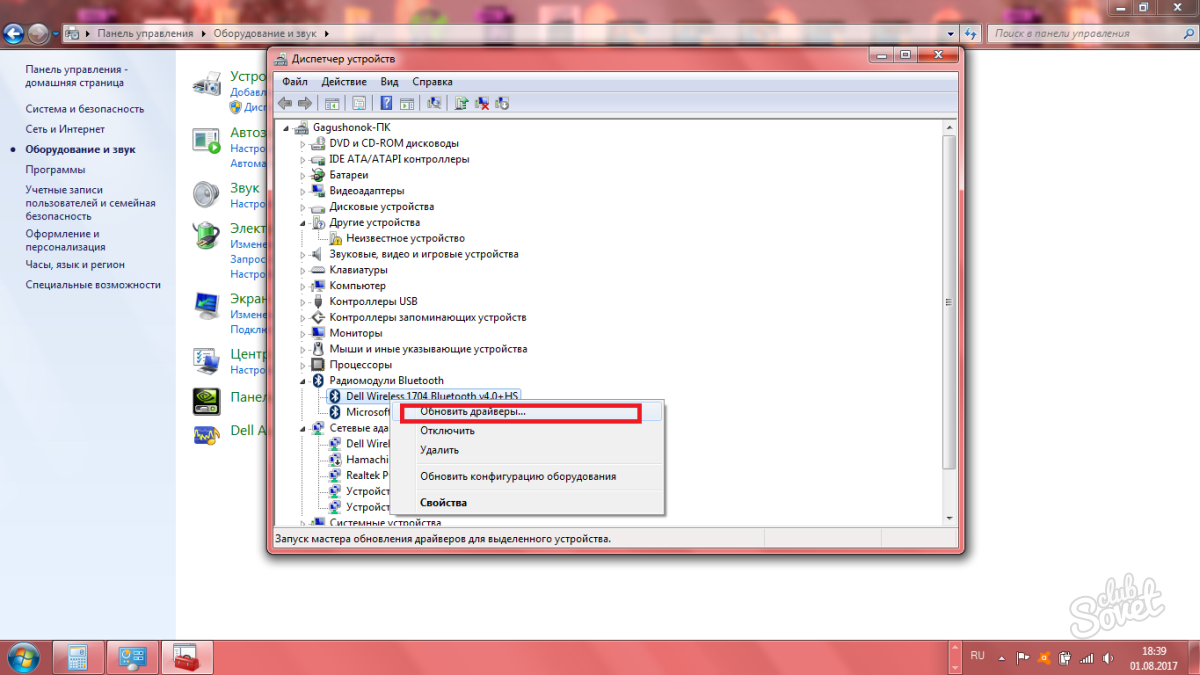
- Lihtsaim viis on leida oma Bluetooth-draiverid tootja ametlikult veebisaidilt. See tähendab, et kui teil on HP sülearvuti, siis minge HP veebisaidile, kui Dellile, siis Delli veebisaidile. Ärge proovige installida teiste inimeste draivereid, see võib süsteemi kahjustada.
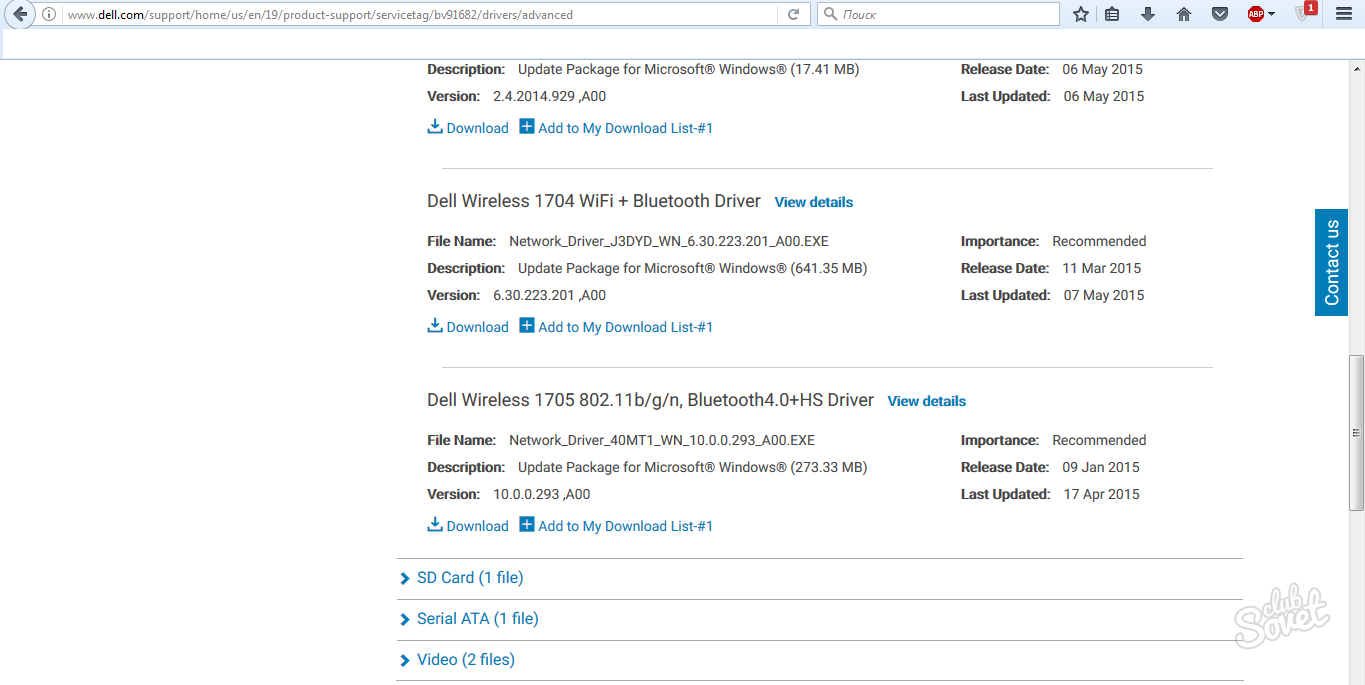
- Pärast draiverite installimist taaskäivitage sülearvuti. Pärast seda avage salv ja leiate, et seal on Bluetoothi ikoon. Lülitage see sisse hiire parema nupuga vajutades.
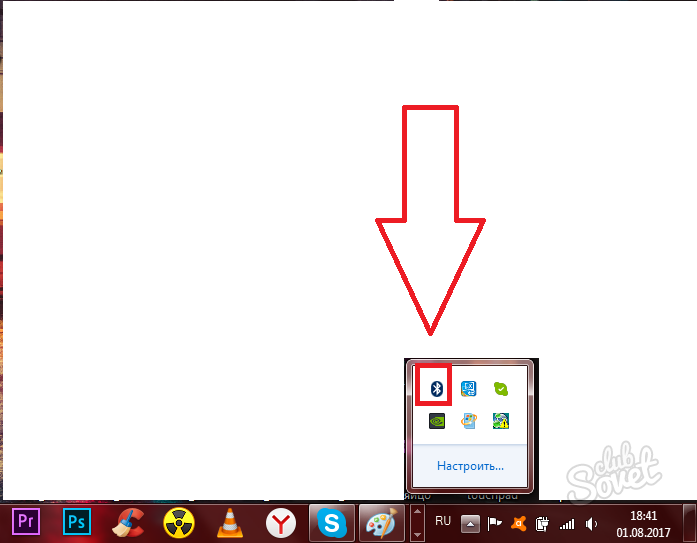
- Raadio mooduli keelamiseks klõpsake lihtsalt uuesti ikooni ja valige üksus „Keela adapter”. Siit saate hõlpsalt kontrollida oma signaali nähtavust, failide saatmist ja muid võimalusi.
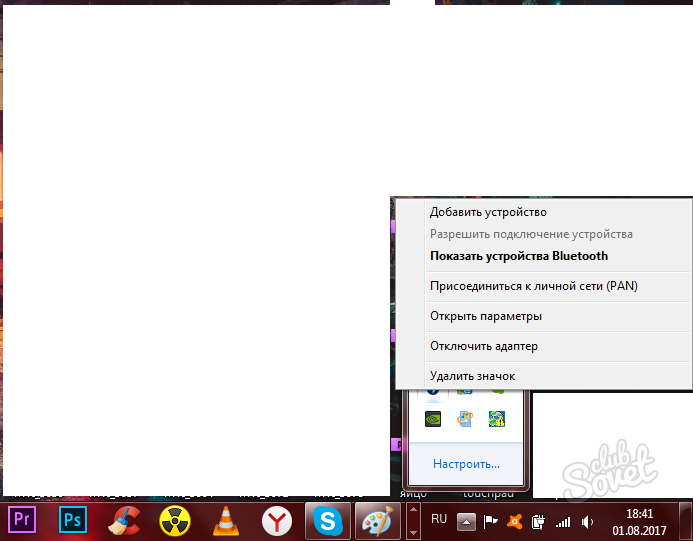
Bluetooth on suurepärane tehnoloogia, mis võimaldab teil kiiresti andmeid mobiilseadmete vahel üle kanda. Lisaks saate selle abil Interneti-ühenduse või ühenduse luua välisseadmed . Seetõttu on paljud kasutajad pärast oma esimese sülearvuti ostmist huvitatud sellest, kuidas sülearvutis Bluetooth sisse lülitada. Selles artiklis räägime lühidalt sellest tehnoloogiast, samuti sellest, kuidas sülearvutis Bluetooth sisse lülitada.
- See on traadita andmeedastuse tehnoloogia. Algselt töötas selle tehnoloogia RS-232 asendajana välja Ericsson. Hiljem jätkas tehnoloogia arendamine ettevõtete gruppi Bluetooth Special Interest Group (Bluetooth SIG), mis alustas tööd 1998. aastal. Samal aastal esimene Bluetoothi versioon . Hiljem sai Bluetoothist osa IEEE 802.15.1 standardist. Sisse see hetk uusim versioon on Bluetooth 4.0. See versioon pakub suur kiirus andmeedastus madala energiatarbega.
Bluetoothi lubamiseks sülearvutis peab teie seadmes olema Bluetooth-moodul. Seetõttu peate kõigepealt veenduma, et selline moodul on tõesti olemas.
Kui olete kindel, et vajalik moodul on installitud, peate lihtsalt Bluetoothi sisse lülitama. Bluetooth saab sisse lülitada erinevatel viisidel.
Enamikul juhtudel kasutatakse ühte kolmest meetodist:
- Lülitage Bluetooth sisse, kasutades selleks eraldi nuppu. Reeglina asub selline nupp klaviatuuri kõrval;
- Lülitage Bluetooth sisse kiirklahvi abil. Kõige populaarsem viis Bluetooth sisse lülitatud . Kõige sagedamini kasutatav klahvikombinatsioon on Fn + F3;
- Väga harvadel juhtudel on Bluetooth sisse lülitatud. programmiliselt . Bluetoothi sisselülitamiseks peate paremklõpsake tegumiribal asuvat Bluetoothi ikooni ja valima vastava menüüelemendi;
Nii et Bluetoothi sisselülitamiseks peate kõigepealt proovima leida nuppu, et see sisse lülitada klaviatuuri kõrval. Kui sellist nuppu pole, kaaluge klaviatuuri enda ikoone. Võib-olla vihjavad nad klahvikombinatsioonile, mida peate kasutama Bluetoothi sisselülitamiseks. Kui klaviatuuril või selle kõrval pole ühtegi märki, on Bluetooth võib-olla sisse lülitatud programmiliselt.
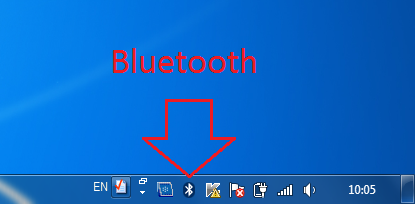
Loomulikult peavad Bluetoothi sülearvuti sisselülitamiseks olema installitud vastavad draiverid, vastasel juhul ei tööta ükski nupp lihtsalt. Seega, kui vajutate nuppu soovitud nupp Kuid kui Bluetooth ei soovi sisse lülitada, on teil tõenäoliselt draiveriprobleeme.
Bluetooth-draiverid leiate sülearvutiga kaasas olnud ketastelt. Plaatide kadumise korral saate vajalikud draiverid alati alla laadida sülearvuti tootja veebisaidilt.
Bluetooth-tehnoloogia on olnud umbes 15 aastat. Ta on alati paljude poolt nõudnud mobiilseadmed , ning sülearvuteid hakati varustama ka spetsiaalsete traadita moodulitega. Selline sülearvuti täiustamine oleks pidanud välistama vajaduse usb-kaablit sageli kasutada, kuid idee ei jäänud sellele järele. See on suuresti tingitud asjaolust, et kasutajatel on selle mooduli lisamisega oma seadmesse raskusi. Selles artiklis räägime sellest, kuidas sülearvutis bluetooth sisse lülitada.
Kuidas sa tead, kas sul on see funktsioon?
Kõik kasutajad ei arva, et nende seade on varustatud Bluetooth-mooduliga. Tavaliselt leiate sülearvuti dokumentatsioonist teavet manustatud kohta traadita moodulid . Lisaks peab uue seadme ühel kleebisel kindlasti olema eristatav märk ja silt.
Selle funktsiooni kättesaadavuse kontrollimiseks minge seadmehaldurisse. Selleks minge "Minu arvuti" ja klõpsake nuppu "Süsteemi atribuudid".
Klõpsake avanevas aknas nuppu "Seadmehaldur".
Kui loendis on vastav nimi, siis võite end õnnelikuks omanikuks pidada. mobiilne arvuti bluetoothiga.
Isegi kui bluetooth pole teie sülearvutisse sisse ehitatud, saate alati osta odavat adapterit, mis ühendatakse USB-ühenduse kaudu.
Tahad kätte saada hea sülearvuti aga sa ei tea, kuidas seda õigesti teha? Lihtsalt uurige meie oma.
Kuidas lubada bluetooth klaviatuuril?
Sisse bluetooth sülearvutid kõige sagedamini koos WiFi-ga. Selleks vajutage "fn" -nuppu ja funktsiooniklahvi samaaegselt pildiga WiFi-antennid . Mõnedes sülearvutite mudelites kuvatakse selleks spetsiaalne nupp ja mõnikord leitakse isegi spetsiaalne kang.
Harvadel juhtudel on pärast Bluetoothi aktiveerimist klahvide abil vajalik lisada see ka programmiliselt.
Funktsiooni lubamine Windowsis
Selleks naaseme seadmehalduri juurde ja leiame “Bluetoothi raadioside moodulid”. Kui rippmenüüs näeme allapoole suunatud noolega üksust “Bluetoothi moodul”, siis on bluetooth keelatud. Aktiveerimiseks klõpsake sellel pealdisel parempoolset nuppu ja klõpsake nuppu "Engage".
Kui Bluetooth on Windows 7-s lubatud, näete märguandealal järgmist ikooni:
Selle kaudu saate vajadusel adapteri keelata.
Windows 8 puhul saate Bluetoothi sisse ja välja lülitada, klõpsates järgmisel teel: “Seaded”> “Muutke arvuti sätteid”> “Traadita võrgud”.
Windows 10 abil on asjad palju lihtsamad. Avatud teavituskeskuses klõpsake lihtsalt ikooni „Bluetooth”.
Kui Bluetooth ei tööta ...
Enamasti keeldub see tehnoloogia töötamast puuduse tõttu õiged autojuhid . Neid on lihtne leida oma sülearvuti tootja ametlikul veebisaidil. Teie mudeli ja. Draiverite loendisse jõudmine operatsioonisüsteem , otsige faile, mille nimi sisaldab sõna “Bluetooth”, ideaalis eesliitega “draiver”.
Allalaaditud faili käitamiseks järgige lihtsalt juhiseid.
Mõnel juhul saab bluetooth-mooduli BIOS-is keelata. See juhtub mõnikord pärast OS uuesti installimist. Olukorra parandamiseks leiame BIOS-i menüüst "bluetooth" ja vaatame väärtust. Kui on "keela" - see on keelatud ja peate selle väärtuse seadma "lubama". Pärast sülearvuti taaskäivitamist tuvastab süsteem uue seadme ja taotleb draivereid.
Kuidas luua ühenduse teiste vidinatega?
Töö lõpuleviimiseks erinevad seadmed Bluetoothi kaudu on vaja sidumist luua. Selleks minge juhtpaneelile ja klõpsake nuppu "Riistvara ja heli".
Nüüd leiame pealdise "Lisamine Bluetooth-seadmed "Ja minge sellest üle.
Avaneb aken, kus mõne aja pärast kuvatakse kõik sisse lülitatud Bluetooth-seadmed.
Kuidas lubada bluetooth klaviatuuril?Kuidas luua ühenduse teiste vidinatega?
Kuid kuidas lülitada sülearvuti bluetooth sisse, kui pärast vastava nupu vajutamist ei juhtu midagi?
Kuidas sa tead, kas sul on see funktsioon?
Kuidas lubada bluetooth klaviatuuril?
Kuidas luua ühenduse teiste vidinatega?





